Faktisk er spørsmålet "Hvordan sette opp wifi fra Rostelecom" ikke helt riktig. Levering til hjemmenettbrukeren utføres av Rostelecom primært via telefon (ADSL-teknologi) eller sjeldnere via optisk (FTTx-teknologi) kommunikasjonslinje.
For å unngå unødvendige ledninger under føttene, foretrekker imidlertid de fleste brukere å koble til via trådløs dataoverføringsteknologi (Wi-Fi) til en ruter som avslutter operatørens kommunikasjonslinje.
La oss se på diagrammet over den mest populære tilkoblingen til en ADLS-telefonlinje 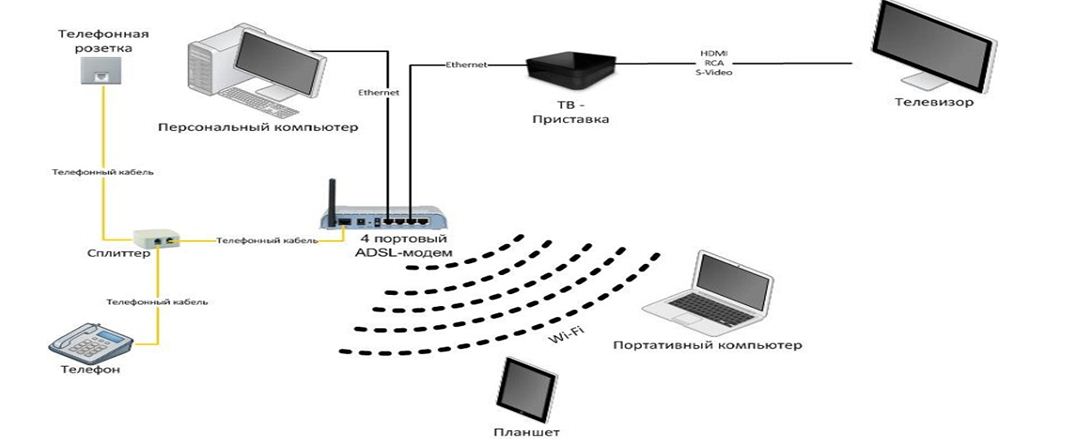
La oss nå snakke om å sette opp trådløs tilgang ved hjelp av Wi-Fi-teknologi, med tanke på at Internett allerede når hjemmet vårt, men "blir" i ruteren (modemet). Innstillingene vises med Windows XP-operativsystemet som eksempel.
Trinn 1: Sjekk nettverksadapterinnstillingene
Før du kobler til, sørg for at nettverksadapteren til datamaskinen din (bærbar PC) er konfigurert til å automatisk hente IP-adresser fra en ekstern kilde. Som standard er fabrikkinnstillingene for modemer og rutere konfigurert til å utstede IP-adresser til enheter som er koblet til dem. Det være seg en bærbar PC, datamaskin, nettbrett, smarttelefon, etc. For å gjøre dette, klikk på "Start"-knappen og gå til "Kontrollpanel". 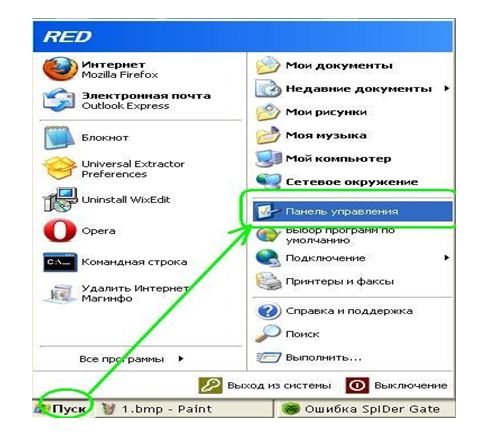
Deretter velger du delen "Nettverkstilkoblinger". 
Høyreklikk på "Local Area Connection"-ikonet og velg "Properties". 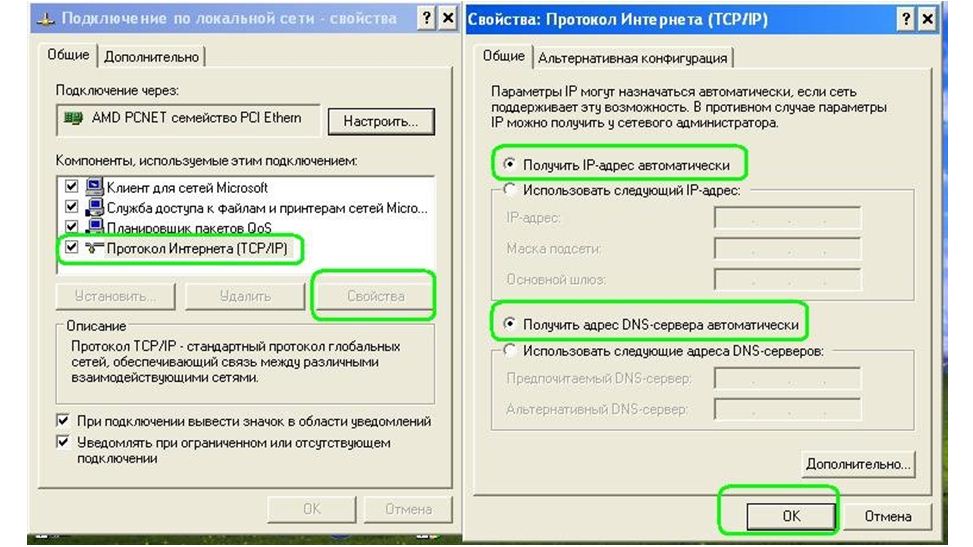
Hvis alt er riktig konfigurert, kan du enkelt koble til modemet for videre konfigurasjon; du trenger bare å koble alle ledningene i henhold til det aller første diagrammet eller den som ble levert direkte til modemet.
Trinn 2: Wi-Fi-innstillinger fra Rostelecom
La oss anta at vi allerede har konfigurert ADSL-tilgang og at vi allerede mottar Internett via en kabel koblet til datamaskinen vår. Det gjenstår å svare på spørsmålet "Hvordan sette opp Rostelecom wifi" for ikke å være "bundet" til modemet (ruteren) og for å sikre samtidig tilkobling av flere enheter til Internett. Vi vil gjøre innstillingene ved å bruke eksemplet på den vanligste modemmodellen RT-A1W4L1USBn. 
Når du skriver inn IP-adressen 192.168.1.1 i adressefeltet til favorittnettleseren din, blir du bedt av systemet om å angi produsentens innlogging og passord (admin\admin som standard) og be om tilgang til enheten.
Øverst på skjermen, i kategorien Interface Setup, velg Wireless-menyen og still inn parameterne i henhold til figuren nedenfor.
I SSID-feltet skriver du inn navnet du opprettet for radionettverket ditt slik at du i fremtiden kan skille det fra listen over nærliggende nettverk.
Forhåndsdelt nøkkel er en trådløs tilgangsnøkkel, vanligvis bestående av et sett med latinske tegn, bokstaver i forskjellige registre og tall fra 8 til 63. Og jo mer kompleks det er, jo mindre sannsynlig vil det være en uautorisert tilkobling til nettverket ditt. . Ikke glem å skrive ned passordet du opprettet, men ikke del det med fremmede basert på de samme tilgangssikkerhetsforholdene.
Etter å ha angitt de nødvendige parameterne, bekreft valget ved å klikke på den aktuelle knappen. Modemet vil starte på nytt, og etter 2-4 minutter, når du begynner å surfe på nettverk, vil du finne et nettverk med SSID-en du kom opp med i radiomiljølisten, ikke langt fra systemklokken i systemområdet
Klikk på "Koble til"-knappen
skriv inn tilgangsnøkkelen du opprettet 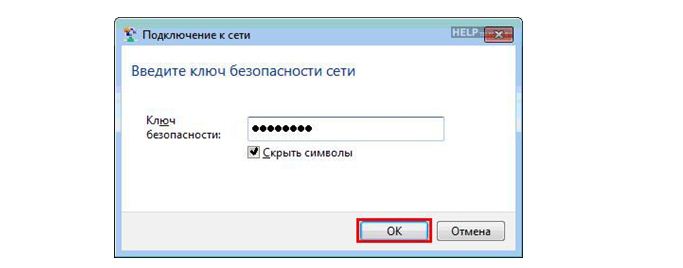
og – bruk Wi-Fi fra Rostelecom med glede!
Hvis du finner en fil med ferdige innstillinger fra Rostelecom på CD-en som følger med modemet, så følg disse anbefalingene. De er vanligvis utformet på en svært tilgjengelig måte med enkel grafikk.
Hvordan kjøpe en iPhone 7 10 ganger billigere?
For en måned siden bestilte jeg meg en kopi av iPhone 7, 6 dager senere hentet jeg den på postkontoret) Og så bestemte jeg meg for å legge igjen en anmeldelse!





